一、360路由器设置教程
360路由器设置方法如下:
工具:联想thinkpad、Win8.1、百度浏览器1.3.2.
1、打开浏览器后输入360路由器的地址,输入密码登录路由器。
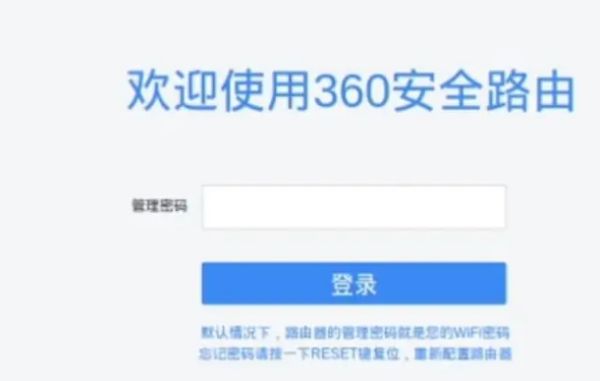
2、点击路由器设置后点开基本设置,下滑后开启开发者模式。
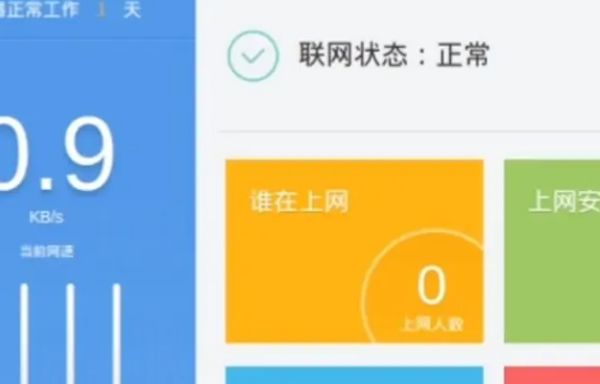
3、开启P++信号增强并关闭节电模式,启用upnp后点击确定就行了。
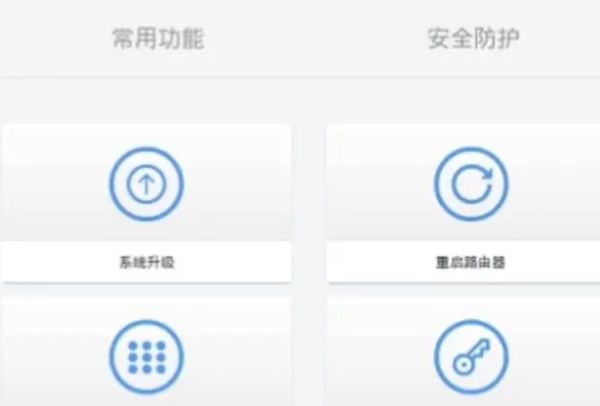
注意事项:
路由器与电信光猫正确连接后,还需要使用电脑/手机登录到路由器的设置页面,并配置好上网参数、wifi名称和密码,完成这些设置后路由器才可以正常上网。
路由器在设置的时候,还需注意周边的一些干扰因素,尽量避开与其他无线设备相互干扰。特别是对于无绳电话、微波炉、无线鼠标等类型的设备,必须要远离。
二、360路由器怎么设置方法
360路由器配置简单,不过对于没有网络基础的用户来说,完成路由器的安装和配置无线WiFi,仍然有一定的困难,以下是我为大家搜集整理提供到的360路由器怎么设置方法,希望对您有所帮助。欢迎阅读参考学习!
360路由器的无线WiFi设置方法
1、在浏览器地址栏中输入:luyou.360.cn 或者 192.168.0.1,然后按下键盘中的Enter,会出现如下图所示的页面。(如果打不开luyou.360.cn登陆页面,请点击阅读教程:luyou.360.cn设置页面打不开的解决办法)
打开360路由器的设置页面
2、点击“立即开启”
点击“立即开启”
3、360路由器会自动检测上网方式,如下图所示
360路由器正在自动检测上网方式
4、设置360路由器上网
(1)、宽带PPPoE
在开通宽带的时候,宽带运营商提供了 宽带账号、宽带密码给你,并且在未使用路由器上网时,电脑上需要用“宽带连接”(或者类似的.拨号程序),填写宽带账号、密码进行拨号上网。
那么在设置360路由器上网时,就应该选择:宽带PPPoE——>在“宽带帐号”填写:运营商提供的上网账号——>在“宽带密码”填写:运营商提供的上网密码——>点击“立即开始上网”。
有宽带账号和密码时,选择:宽带PPPoE
重要提示:
宽带帐号、宽带密码由你的宽带运营商提供,一定要填写正确。如果填写错误,是不能上网的;据统计,75%以上的用户,都是因为把宽带账号和密码填写错误,导致设置后不能上网。
(2)、动态IP上网
在开通宽带的时候,运营商为提供任何信息给你;在没有用路由器的情况下,把宽带网线连接到电脑就能上网。那么在设置360路由器上网时,就应该选择:动态IP上网——>点击“立即开始上网”
运营商未提供任何信息时,选择:动态IP上网
重要说明:
当把360路由器作为二级路由器使用时,即把360路由器连接到已经可以上网的路由器、交换机下面时,也应该选择:动态IP上网
(3)、静态IP上网
开通宽带的时候,运营商会提供一个静态IP地址、子网掩码、默认网关、DNS信息给你。在未使用路由器时,需要在电脑本地连接(以太网)中,填写宽带运营商提供的静态IP地址信息,然后电脑才能上网。
那么在设置360路由器上网时,就应该选择:静态IP——>然后填写宽带运营商提供的IP地址、子网掩码、默认网关、DNS
运营商提供了IP地址、子网掩码、网关、DNS时,选择:动态IP上网
5、点击“立即开始上网”后,路由器会自动进行连接,如下图所示
360路由器进行上网连接
6、当360路由器连接成功后,就会提示设置“WiFi名称”、“WiFi密码”,如下图所示,按照提示设置
设置360路由器中的WiFi名称和WiFi密码
注意问题:
(1)、建议勾选“将WiFi密码同时设为路由器管理密码”;勾选后,360路由器的管理密码(登录密码)和WiFi密码是一样的,我强烈建议大家勾选这一项。
(2)、WiFi名称,建议用字母、数字设置,不要用中文汉字。
(3)、WiFi密码,建议用大写字母+小写字母+数字+符号的组合来进行设置。
7、等待WiFi配置成功
正在配置WiFi信息!
三、360p2路由器怎么设置
360p2路由器怎么设置?相信很多人都想知道吧?以下是我为您整理的相关资料,欢迎阅读!
360p2路由器怎么设置篇一
1、首先打开路由器(这里以TP为例,其他类似)控制界面。
2、进入转发规则栏目,选择虚拟服务。就会出现下面界面:
服务端口号: 就是为你创建的服务器开放端口号,譬如网站服务器一般都是80端口,ftp服务器是21,如果是办公软件系统,就需要对方给我们提供端口号了。也可以输入一个端口段,如:6001-6008.
IP地址: 局域网中作为服务器的计算机的IP地址,也就是你的内网ip,一般都为192.168.1.* 。
协议: 服务器所使用的协议,一般选择全部就不会错了。
填写完成后,选择生效,然后保存,重启路由器即可。
如果是给办公软件开放外网访问端口,那么就要点击进入特殊应用程序栏目,设置开放这些软件系统的映射端口,最后生效,保存即可。
触发端口: 用于触发应用程序的端口号,一般填入软件开发商提供的端口号。
触发协议: 用于触发应用程序的协议类型,选择全部就不会错了。
开放端口: 当触发端口被探知后,在该端口上通向内网的`数据包将被允许穿过防火墙,以使相应的特殊应用程序能够在NAT路由下正常工作,同样添加软件开发商提供的端口号。
注意事项
不同品牌的路由稍有差别,不过栏目的设置基本就这几种,可以参考一下各自的操作说明书;
如果连接的外链ip是动态ip,那么访问网站的话,还需要安装一个动态ip服务软件,才能实现外网的访问。
360p2路由器怎么设置篇二
1、无线路由器外观
先来了解一下无线路由器的各个接口吧,基本上无线路由器都大同小异,Reset按钮的位置不一定一致。
将无线路由器连接好,相信这个难不倒大家吧,连接好之后,启动路由器。
2、无线路由器参数设置
用网线将无线路由器和电脑连接起来,当然也可以直接使用无线搜索连接,但是新手还是建议使用网线直接连接即可。
连接好之后,打开浏览器,建议使用IE,在地址栏中输入192.168.1.1进入无线路由器的设置界面。
需要登录之后才能设置其他参数,默认的登录用户名和密码都是admin,可以参考说明书。
登录成功之后选择设置向导的界面,默认情况下会自动弹出。
选择设置向导之后会弹出一个窗口说明,通过向导可以设置路由器的基本参数,直接点击下一步即可。
根据设置向导一步一步设置,选择上网方式,通常ADSL用户则选择第一项PPPoE,如果用的是其他的网络服务商则根据实际情况选择下面两项,如果不知道该怎么选择的话,直接选择第一项自动选择即可,方便新手操作,选完点击下一步。
输入从网络服务商申请到的账号和密码,输入完成后直接下一步。